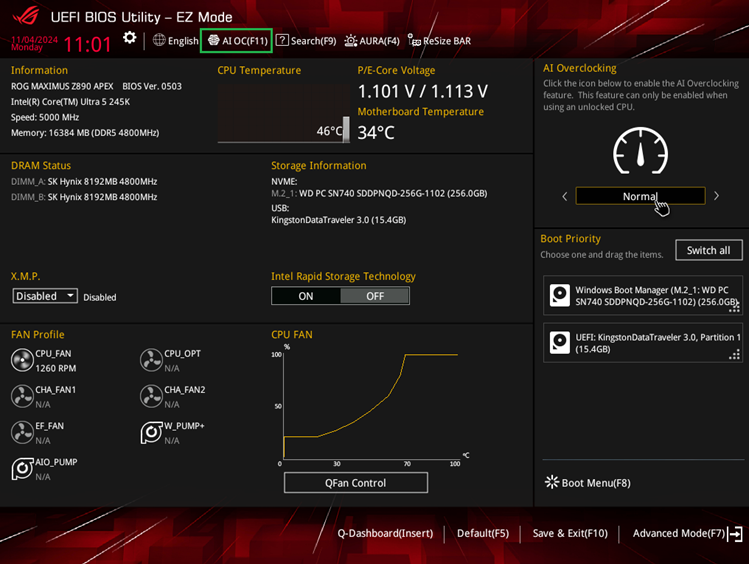[主機板] Ai Overclocking 介紹
Ai Overclocking (AI超頻)為Armoury Crate軟體與AI Suite 3軟體的功能之一,AI Overclocking將依據您的CPU和散熱器來評估最佳化的超頻設定。
1.如何確認是否有支援AI Overclocking?
2.開啟AI Overclocking:
A. Armoury Crate開啟方式
B. AI Suite 3開啟方式
C. BIOS開啟方式
3.開啟AI Overclocking的比較
4. Q&A
1.如何確認是否有支援Ai Overclocking?
可以查詢官網產品規格或使用手冊說明 找尋到AI Overclocking Guide關鍵字
(Ex: ROG MAXIMUS Z890 APEX型號)
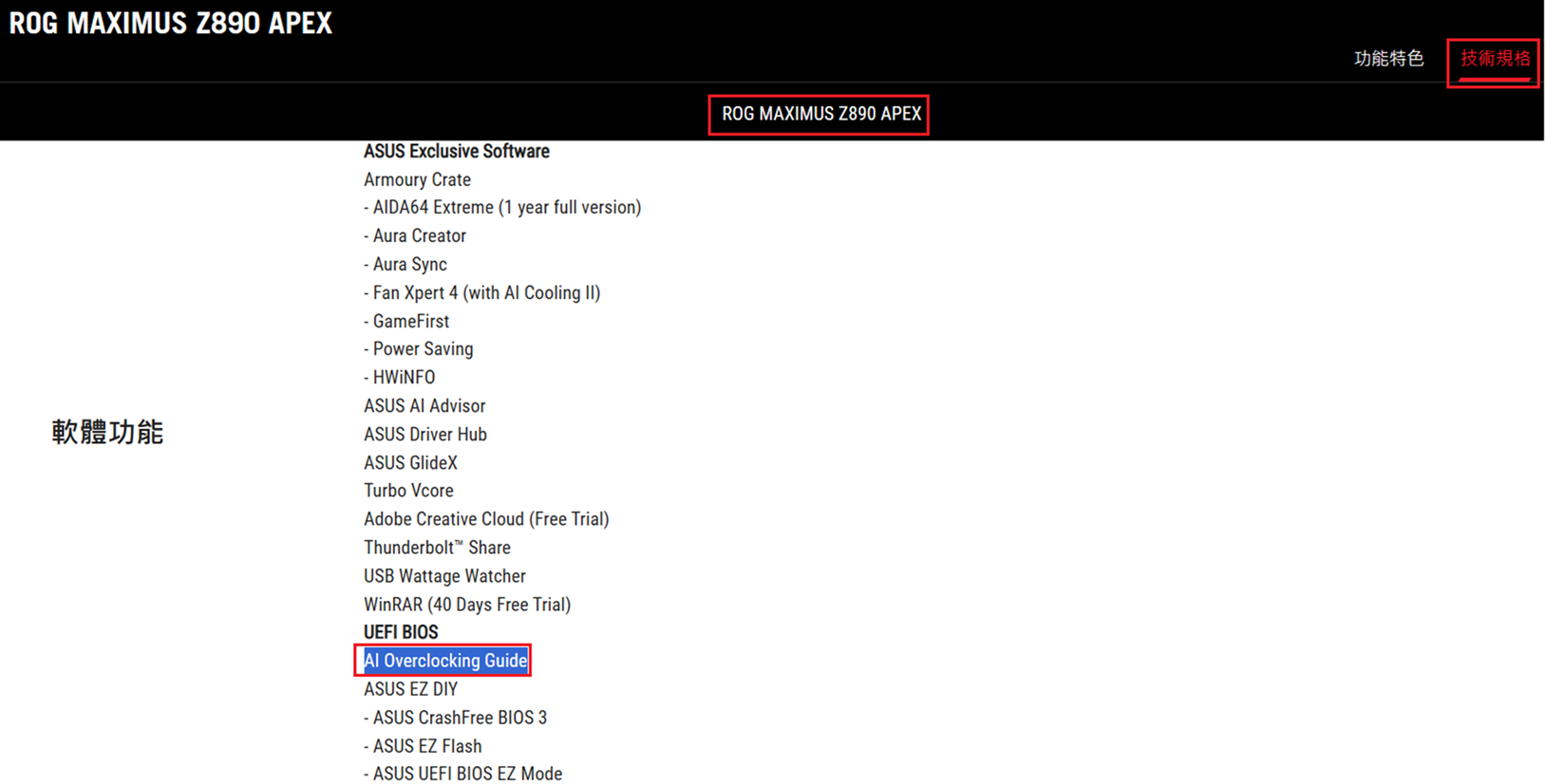
2.啟用AI Overclocking方式:
A. Armoury Crate開啟方式:
1.需先安裝Armoury Crate 軟體,安裝方式請參考:Armoury Crate 常見問題
2.點選電腦中間Window圖示,點選Armoury Crate,即可開啟Armoury Crate。
(以Windows 11介面為例)
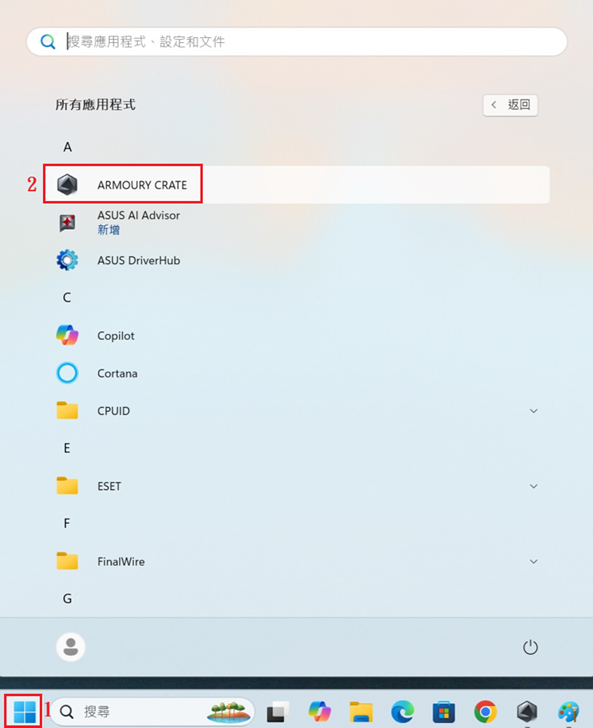
3用戶可以透過Armoury Crate的主畫面:點選AI超頻為On,即可開啟AI Overclocking。
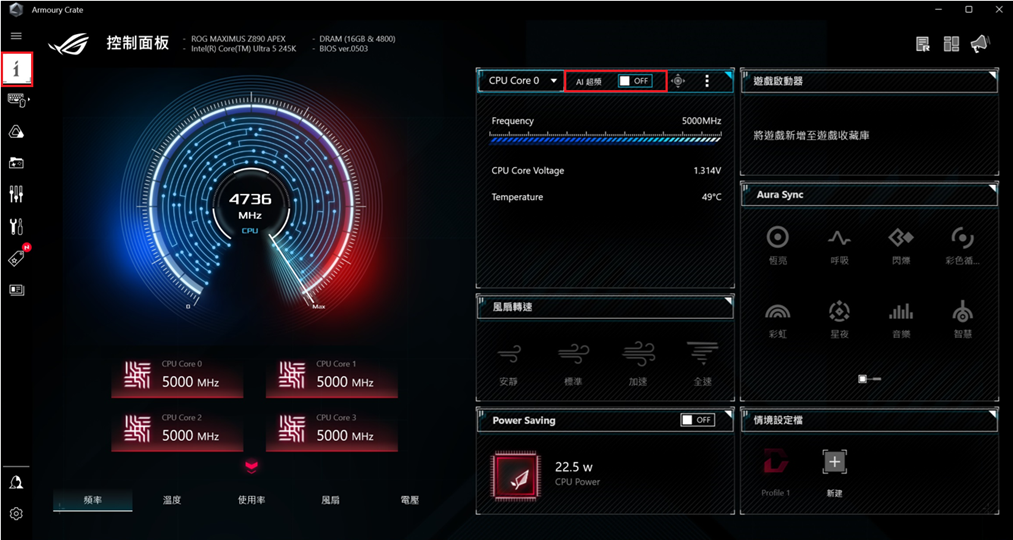
*AI Overclocking將評估您的CPU和散熱器的效能,將分配到最佳的頻率及最佳電壓,並根據負載的核心數量提供最佳化的超頻設定。*
在開啟AI Overclocking設定時,點選OK時,電腦將會重新開機啟動,(提醒:如果需要關閉功能,僅可透過BIOS設定來做關閉)。 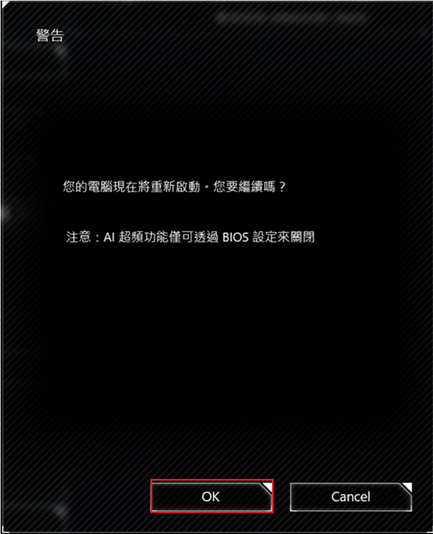
B. AI Suite 3開啟方式:
a.Windows 開啟方式:(Ex: Prime X299 Edition 30型號)
note:開啟AI Suite 3軟體前,請先確認您的主機板是否有支援AI Suite 3軟體
1.點選電腦左下角Window圖示,2.點選AI Suite 3,開啟AI Suite 3。
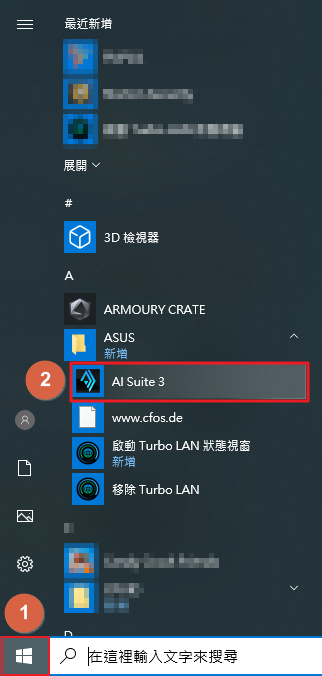
2.用戶可以透過AI Suite 3的主畫面:點選Ai Overclocking。
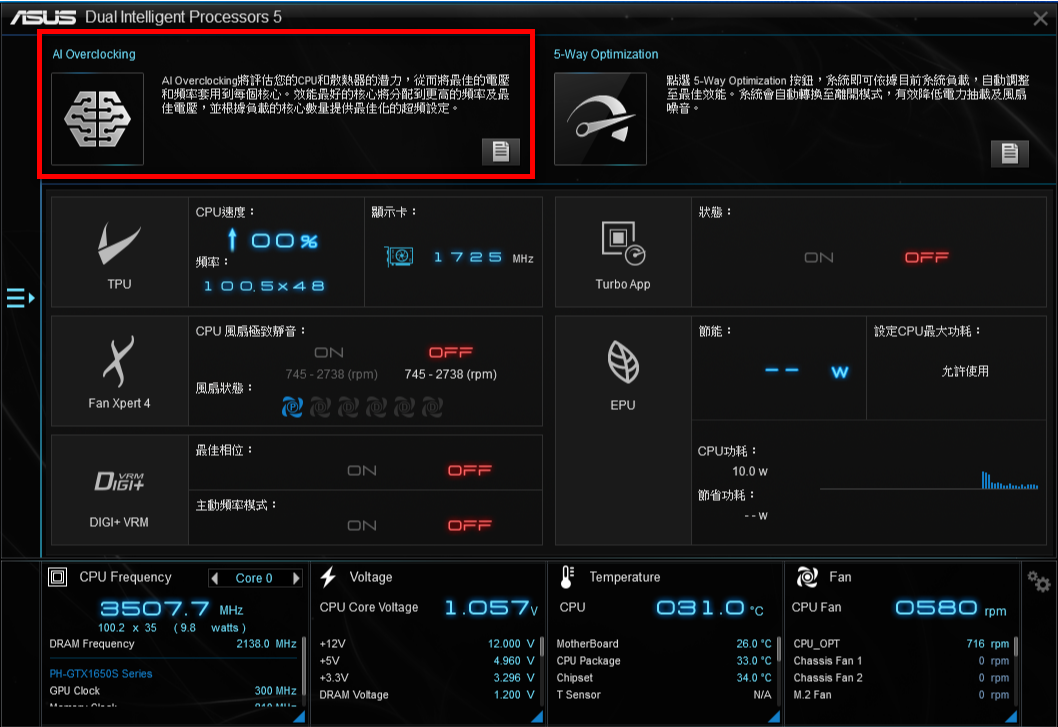
*AI Overclocking將評估您的CPU和散熱器的效能,將分配到最佳的頻率及最佳電壓,並根據負載的核心數量提供最佳化的超頻設定。*
3.顯示”現在會重啟您的電腦,確認繼續嗎? 選"是" 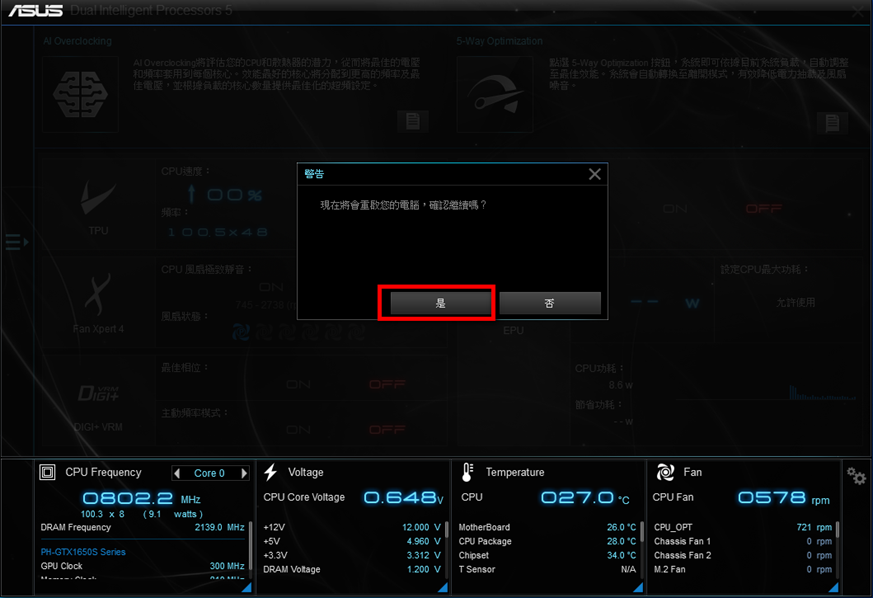
C.BIOS開啟方式:
1.開機後,出現ASUS LOGO,按壓鍵盤DEL或F2鍵

2.進入BIOS畫面後,請按F7進入EZ Mode
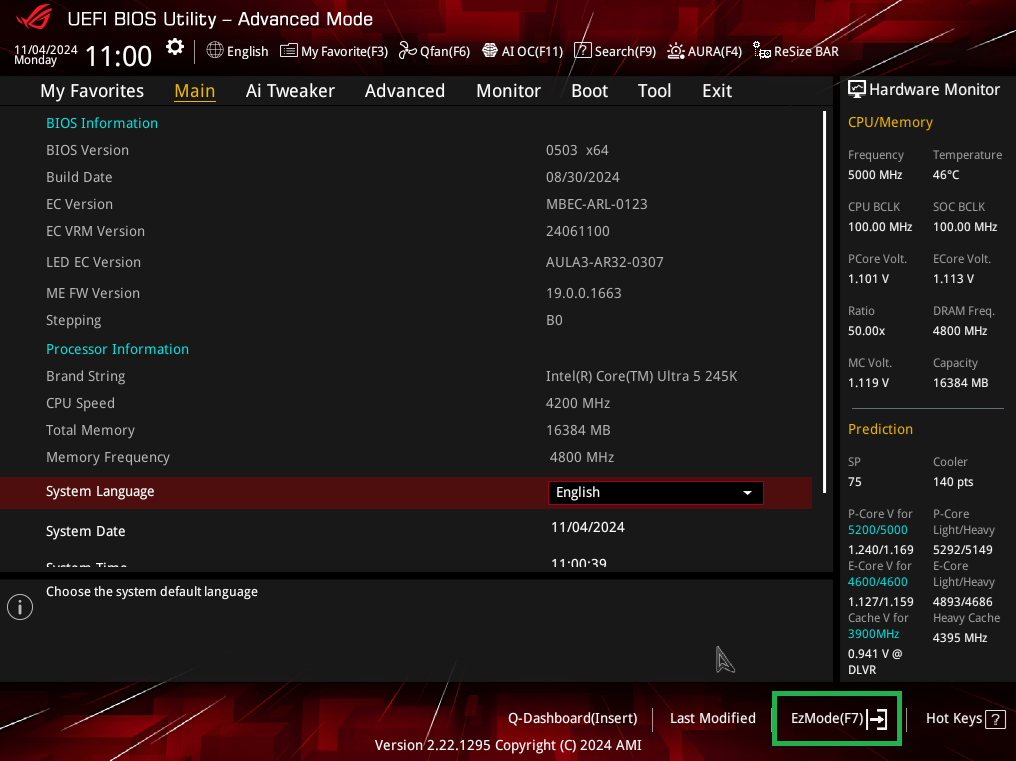
3.在BIOS EZ Mode下的AI Overclocking 將Normal點選為 AI Optimized即為開啟功能。(Normal為關閉)
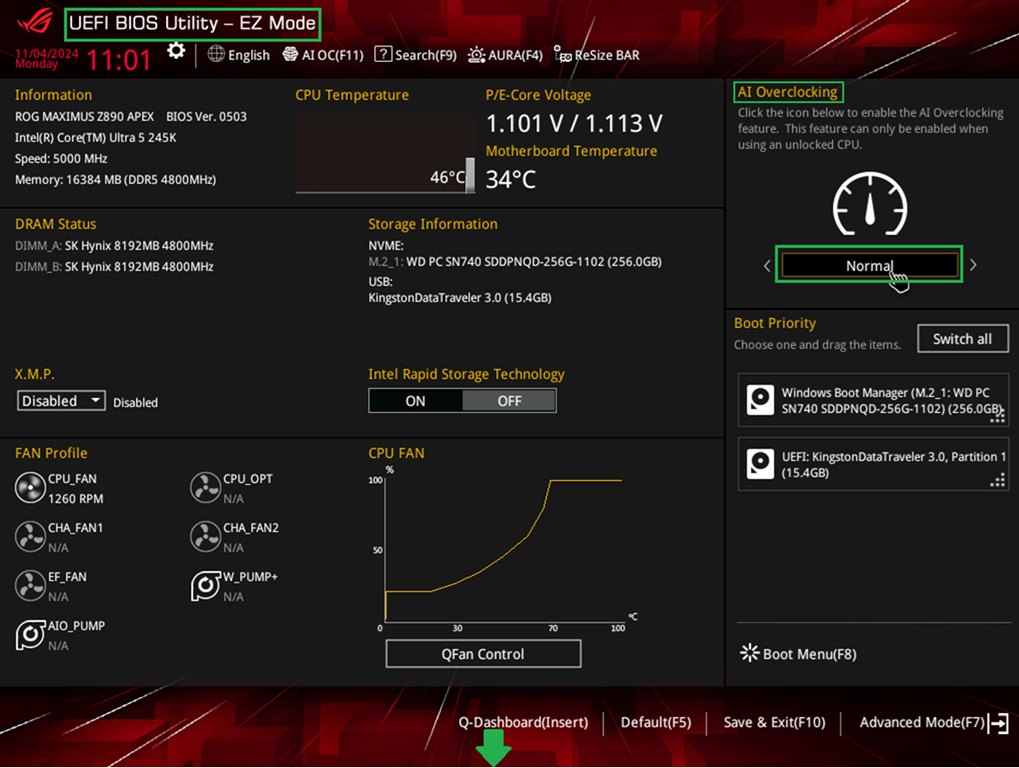
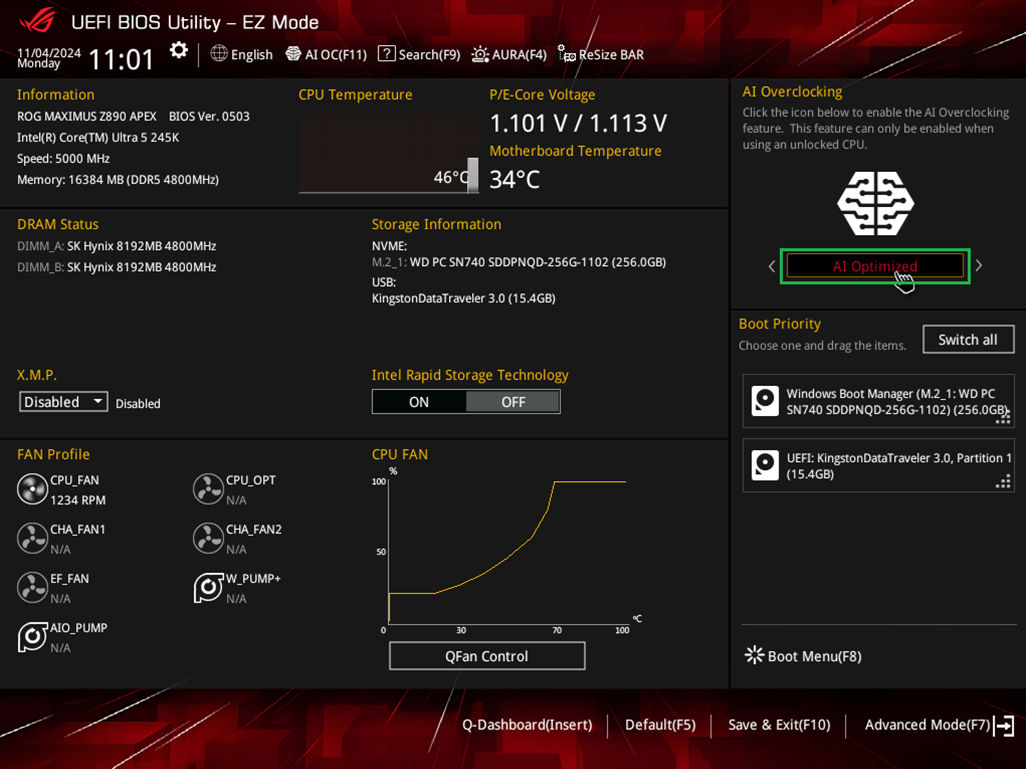
4.設定後在鍵盤上按F10,將儲存完成重新開機。
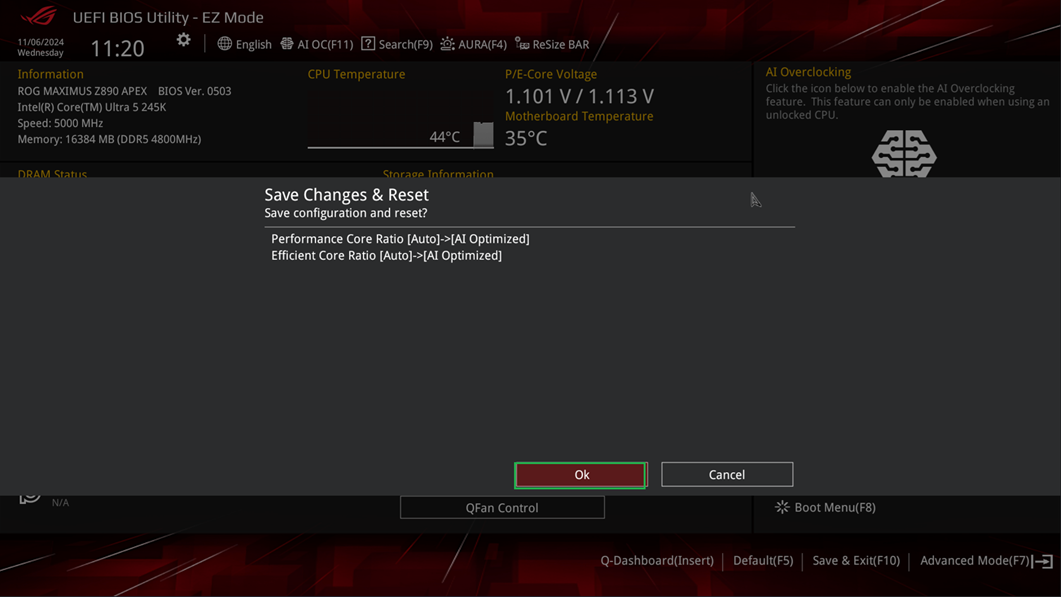
*提醒:如果您想關閉AI Overclocking功能,需要在BIOS下關閉*
3.開啟AI Overclocking的比較:
可由開啟Armoury Crate 軟體後,可以得知未開啟與開啟AI Overclocking CPU最大頻率會有所上升
(左邊圖為未開啟AI Overclocking, 右邊圖為開啟AI Overclocking功能,得知CPU 頻率已改變從5000 Mhz.提升到5100~5200 Mhz.)
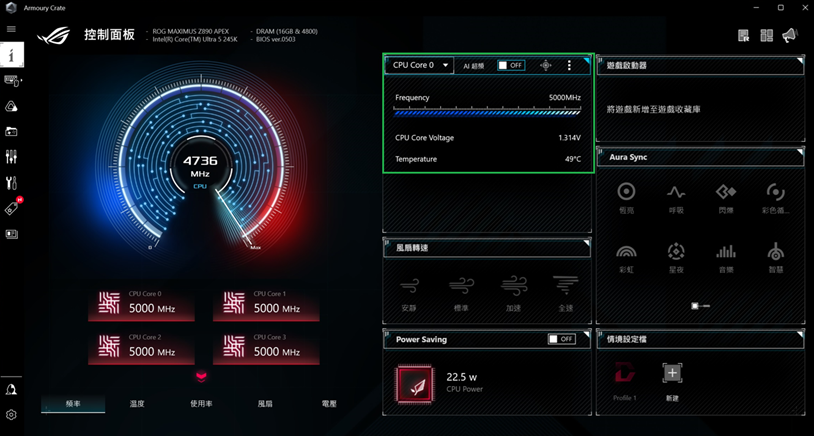
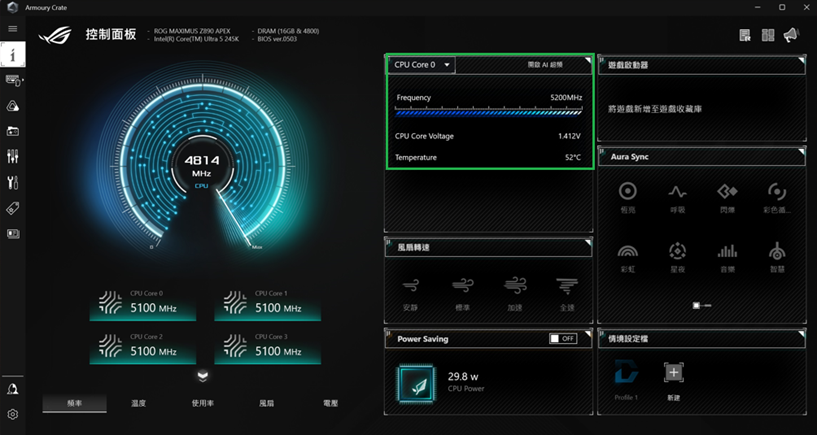
提醒:由於每一個CPU與使用主機板與周邊的不同規格,可能顯示的數值會有所不同,須以實際顯示為參考
4.Q&A:
1.如何取得Armoury Crate軟體?
A: AI Overclocking 現在為Armoury Crate軟體的功能之一,請參考FAQ:[主機板] Armoury Crate -介紹
2.如何取得AI Suite 3軟體?
A: Ai Overclocking 為AI Suite 3軟體的功能之一,建議參考FAQ: [主機板] AI Suite 3/AI Suite 3 Cleaner介紹和疑難排解
3.使用AI Suite 3再windows中提示”已執行過AI優化,點選確定後返回主頁面”,該如何處裡?
A:此提示為已啟動過AI Overclocking功能,如果想關閉,請到BIOS中關閉,可以到參考:BIOS開啟方式
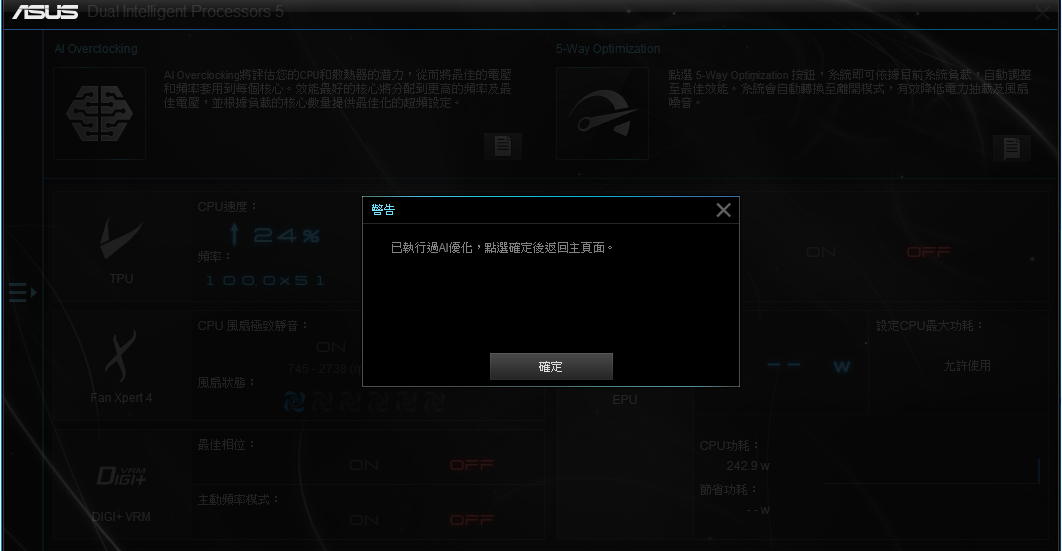
4.如果再Windows的Armoury Crate開啟AI Overclocking,是否可以再從Armoury Crate關閉?
A:不行,只能在BIOS下做關閉。參考:BIOS開啟方式
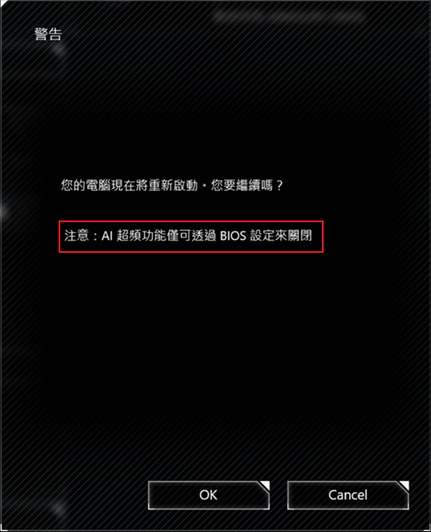
5. AI Overclocking 在BIOS設定是否有快捷鍵?
A.有,請在BIOS底Advanced Mode或EZ Mode,按F11(AI OC) 即有引導設定